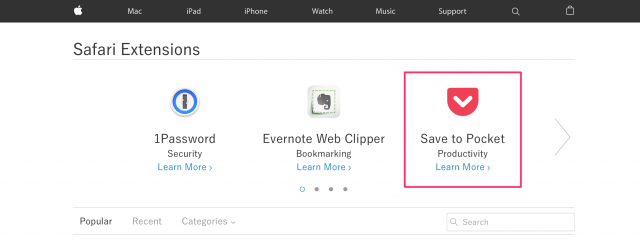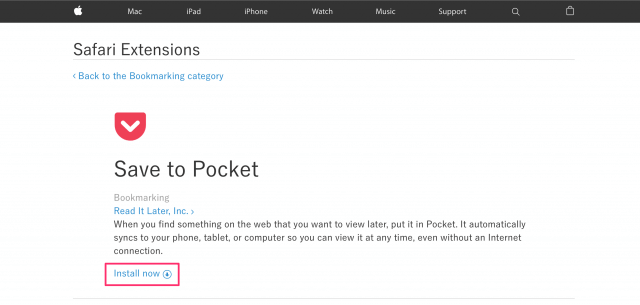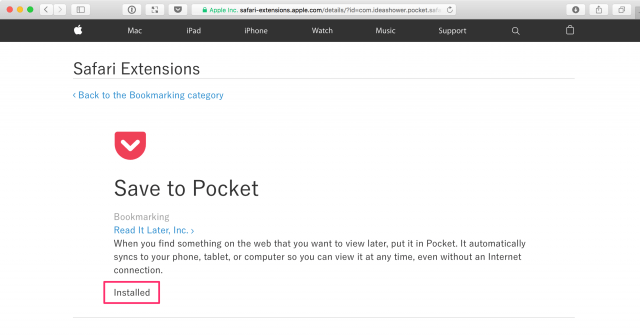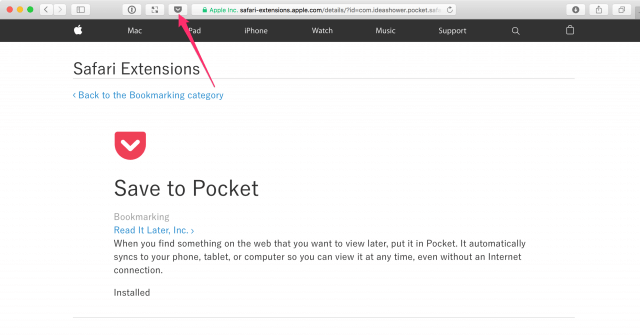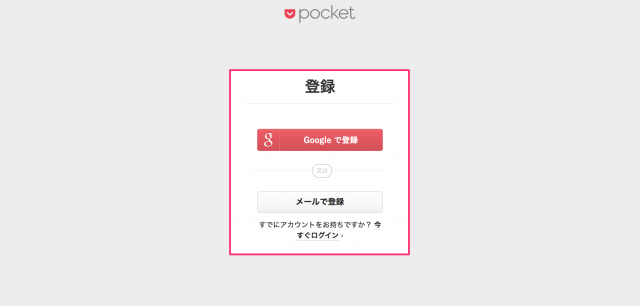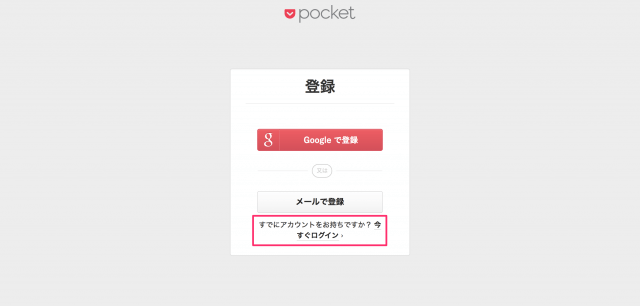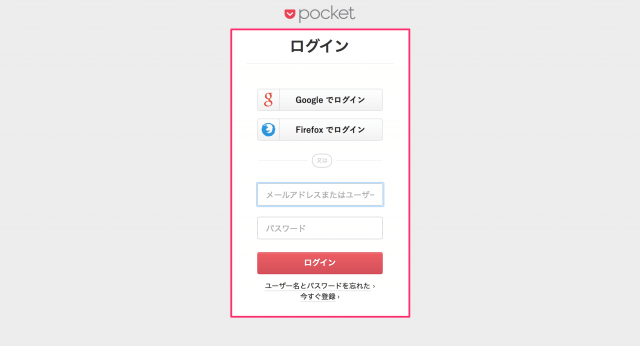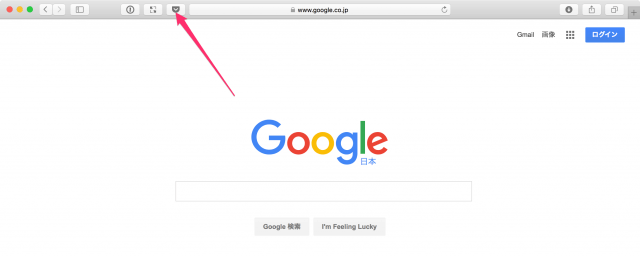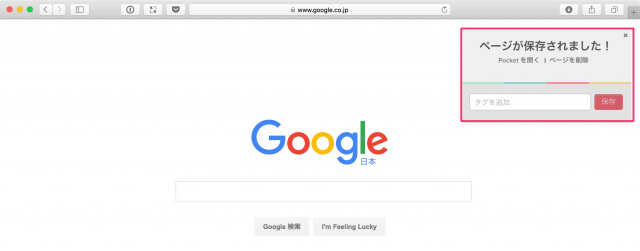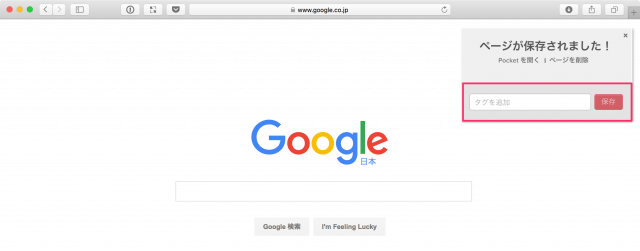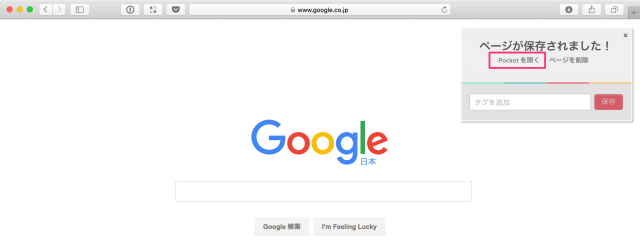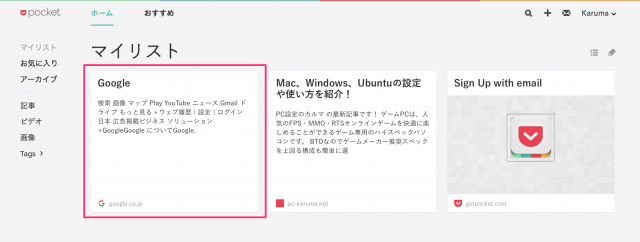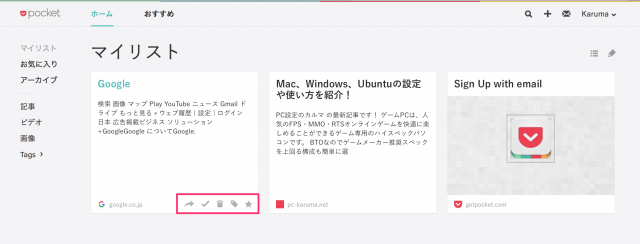Pocket とは、Web上で見つけた気になる(後で読む)記事を簡単に格納する「ポケット」を提供してくれるWebサービスのことです。 Web上に記事を保存するので PC(Windows/Mac)やスマートフォン・タブレットから同じデータを閲覧することができます。 他のブラウザーでの保存方法も合わせてご覧ください。
Google Chrome から「Pocket」に記事を保存 Firefox から「Pocket」に記事を保存
それでは実際に記事を保存してみましょう。
Safari から「Pocket」に記事を保存
Safari の機能拡張ページへアクセスします。
https://safari-extensions.apple.com
Safari Extensions(Safari の機能拡張)ページです。 「Save to Pocket」をクリックしましょう。 表示されていない場合は「Search」から検索しましょう。 Save to Pocket です。 「Install now」をクリックします。 インストールが完了すると「Installed」と表示され メニューバーに「アイコン」が表示されるので、それをクリックしましょう。 すると、登録というページが表示されるので、Pocket をはじめて利用する方は次の項目のどちらかをクリックしましょう。
Google で登録 メールで登録
アカウントを持っている方は「今すぐログイン」をクリックします。 ※ ここでは「今すぐログイン」をクリックしています。 ログインです。次のどれかからログインしましょう。
Google でログイン Firefox でログイン メールアドレスでログイン
ログインが完了すれば、OKです。
記事の保存
それでは実際に記事を保存してみましょう。 保存した記事(ページ)へアクセスし、「Pocket」アイコンをクリックします。 すると、「ページが保存されました!」というポップアップが表示されます。 タグを追加することもできます。 「Pocket を開く」をクリックすると Pocket のマイリストが表示され、先ほど保存した記事が表示されます。 記事をクリックすると、そのページへジャンプします。 記事へマウスオーバーすると次のようなアイコンが表示されます。
共有:ページを「Twitter」「Facebook」にシェアします。 アーカイブ:ページをアーカイブします。 削除:ページを削除します。 タグ:タグを編集します。 お気に入り:ページをお気に入りに追加します。
その他の Pocket の使い方はこちらをご覧ください。
Pocket の使い方